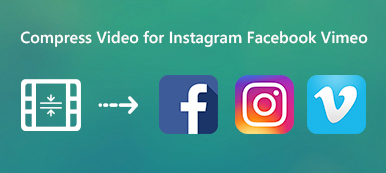Con las constantes actualizaciones de la cámara del iPhone, ahora puedes capturar fácilmente videos de alta calidad gracias a sus excelentes posibilidades de grabación. Sin embargo, los videos de mayor calidad tienden a tener tamaños de archivo más grandes. Ocuparán más espacio de almacenamiento en el iPhone. Lo que es peor, es más difícil compartir o enviar videoclips de gran tamaño. Quizás te preguntes: Cómo comprimir un video en iPhone.
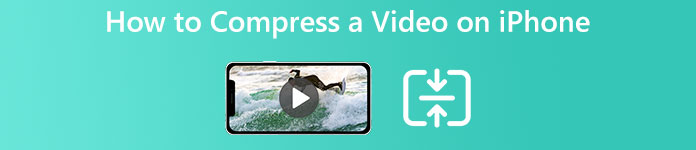
Muchos compresores de video pueden ayudarlo a reducir el tamaño del archivo de video en su iPhone. Algunos pueden reducir el tamaño del video sin perder mucha calidad. Aquí, en esta publicación, nos gusta compartir tres formas de hacer que un archivo de video de iPhone sea más pequeño.
- Parte 1. Reducir el tamaño de video en iPhone
- Parte 2. Forma en línea de comprimir un video en iPhone
- Parte 3. Haz un video de iPhone más pequeño usando la aplicación Video Compressor
- Parte 4. Preguntas frecuentes sobre cómo comprimir un video en iPhone
Parte 1. Cómo reducir el tamaño de grabación de video en un iPhone
Reducir el tamaño de captura en la fase de filmación es una manera fácil de comprimir un video en iPhone. Puede personalizar la configuración de la cámara y seleccionar una resolución relativamente más baja para grabar. Debe saber que su videoclip de iPhone capturado será automáticamente más pequeño si lo graba a una resolución más baja.
Paso 1 Abra la aplicación de configuración de su iPhone, desplácese hacia abajo para encontrar el Cámara opción y selecciónela.
Paso 2 Cuando ingrese a la interfaz principal de la cámara, puede tocar Grabar Vídeo y luego elija una calidad de video más baja para grabar. Además de la resolución de video, también puede ajustar otras configuraciones como HDR Video y Auto FPS para reducir el tamaño del archivo de su video grabado en un iPhone.
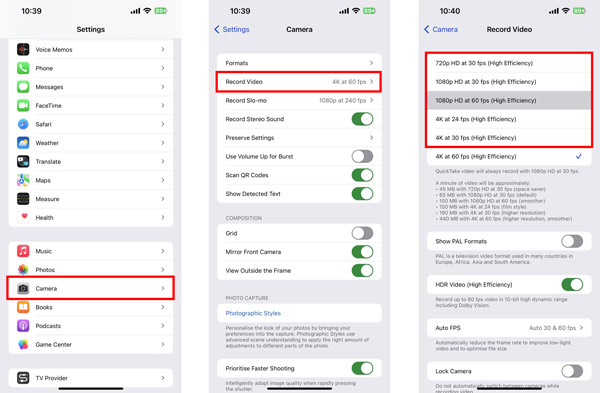

4,000,000+ Descargas
Compresor de video especialmente diseñado para comprimir videos de iPhone.
Reduzca el tamaño de archivo de un video, personalice la resolución, la tasa de bits, el formato y más.
Admite videos 8K/5K/4K, 1080p/720p HD y SD en todos los formatos populares.
Ofrece muchas funciones para editar videos, ajustar efectos y mejorar la calidad.

Parte 2. Cómo comprimir videos en iPhone con un compresor de video en línea
Si necesita reducir el tamaño de video de su iPhone, puede confiar en algunos compresores de video gratuitos en línea. Pueden ayudarlo a comprimir un videoclip en diferentes dispositivos, incluidos Mac, PC con Windows, iPhone y teléfonos Android. Aquí recomendamos encarecidamente el fácil de usar Compresor de video clideo para comprimir un video en tu iPhone.
Paso 1 Vaya a Safari en el iPhone y navegue hasta el Video de compresión de Clideo página. Primero puede ingresar al sitio web oficial de Clideo y tocar el botón Comprimir opción para acceder rápidamente a su compresor de video gratuito en línea.
Paso 2 Toque en el Elija el archivo para seleccionar y cargar su videoclip de iPhone. También puede comprimir un archivo de video desde Google Drive o Dropbox.
Paso 3 El compresor de video gratuito en línea Clideo ofrece una manera sencilla de reducir automáticamente el tamaño de archivo de un video en su iPhone. Comenzará la compresión de video tan pronto como se cargue el video. Puede ver los tamaños de archivo del video de origen y del video comprimido. Además, puede tocar el Jugar botón para obtener una vista previa del video comprimido. Si está satisfecho con el resultado, puede tocar Descargar para guardarlo en tu iPhone.
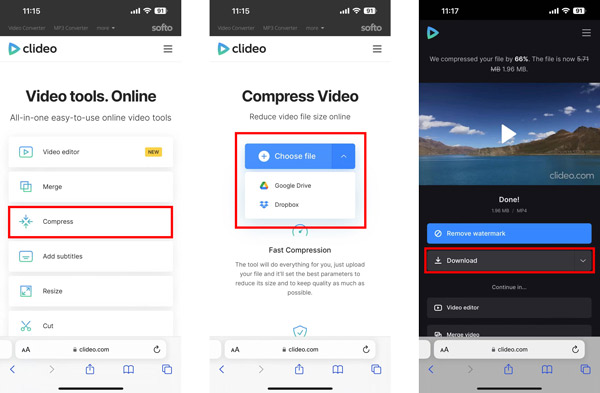
Este Clideo gratis compresor de video en línea agregará una marca de agua a su video comprimido. Debe actualizar a una versión paga para eliminar la marca de agua.
Parte 3. Cómo hacer un video de iPhone más pequeño usando la aplicación Video Compressor
iOS no tiene una función para comprimir directamente un video en un iPhone. Cuando desee reducir el tamaño del archivo de su videoclip, puede encontrar algunas aplicaciones de compresión de video de terceros en App Store. Aquí tomamos lo popular Comprimir videos y cambiar el tamaño de video aplicación como ejemplo para mostrarle cómo hacer que un video de iPhone sea más pequeño.
Paso 1 Abra App Store y busque la aplicación Comprimir videos y cambiar el tamaño de video. Cuando lo encuentres, toca el Obtén para instalarlo gratis en tu iPhone. Abre esta aplicación de compresor de video y dale autoridad para acceder a tus videos de iPhone.
Paso 2 Pulsa para buscar Seleccionar videos para comprimir botón para agregar el videoclip que desea comprimir. Puede reducir la velocidad de fotogramas y las dimensiones del video para reducir el tamaño del archivo.
Paso 3 Toque en el Comprimir botón para confirmar su operación. Cuando el video está comprimido, puede ver el tamaño final del video y almacenarlo en su iPhone.
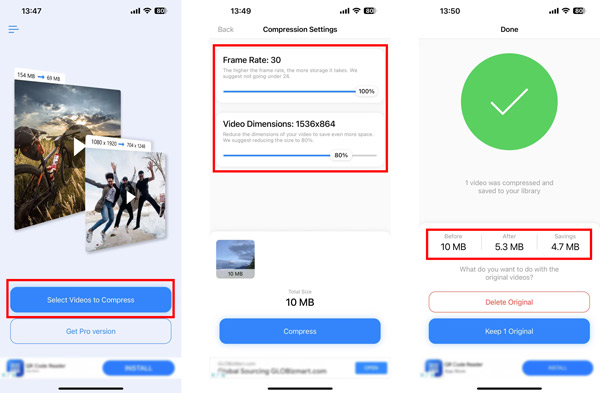
Parte 4. Preguntas frecuentes sobre cómo comprimir un archivo de video en iPhone
¿Puedo reducir el tamaño del archivo de video en mi iPhone usando iMovie?
iMovie ofrece muchas funciones útiles para editar y crear videos en tu iPhone, pero no incluye una función específica de compresión de videos. Además, no te permite personalizar la resolución de video de salida para reducir el tamaño del archivo de un video.
¿Cómo se comprime un video en línea gratis?
Cuando prefiera comprimir un video usando una herramienta en línea, puede usar el famoso Compresor de video gratis. Le permite comprimir videos en formatos de uso común manteniendo la calidad de la fuente.
¿Cómo comprimir rápidamente un video en Mac?
Puede reducir fácilmente el tamaño de su video en su Mac a través de QuickTime. Puede abrir su archivo de video en QuickTime Player, hacer clic en el menú Archivo superior, elegir la opción Exportar como de su menú desplegable y luego seleccionar una resolución más baja para exportar el video. Al hacerlo, puede fácilmente comprimir un video en tu Mac
Conclusión
Es bastante común la necesidad de comprimir videos y reducir el tamaño de sus archivos. En esta publicación, compartimos tres soluciones diferentes para comprimir un video en iPhone. Puede seleccionar su compresor de video preferido para hacer que el video de su iPhone sea más pequeño.